Tabloya naverokê
Excel yek ji wan serîlêdanên herî populer e ku ji bo mebestên fermî û karsaziya me tê bikar anîn. Em dikarin bi karanîna Excel ji daneyên xav agahdariya watedar bistînin. Daneyên ji hêla Excel ve têne hilanîn û hilberandin. Di vê gotarê de, em ê li ser tiştek balkêş nîqaş bikin, ka meriv çawa kontrol bike ka hucreyek vala ye di Excel de. Dema ku em bi daneya mezin re dixebitin ev şaneyên vala dibe ku pirsgirêk derbikevin.
Pirtûka Xebatê ya Pratîkê dakêşin
Dema ku hûn vê gotarê dixwînin, vê pirtûka xebatê ya pratîkê dakêşin ku hûn vê gotarê dixwînin.
Kontrol bikin ka hucreyek vala ye.xlsm 
7 Rêbazên ku kontrol bikin ka hucreyek di Excel de vala ye
Di berhevoka daneya jêrîn de, em ê tenê di stûnekê de hin navan bikar bînin.
Em ê hin rêbazan nîqaş bikin da ku kontrol bikin ka şaneya Excel-ê vala ye. Ji bo dîtina encamê, em ê stûnek ber bi rastê ve zêde bikin.

1. Fonksiyona ISBLANK-ê ya kontrolkirina ka hucreyek di Excel de vala ye
Fonksiyona ISBLANK li ser bingeha du rewşan RAST an FALSE dide. Heke arguman vala ye nîşan bide RAST , wekî din DEWLET .
Sîntaks:
ISBLANK(nirx)
Argument :
nirx - Ev nirx dê were ceribandin. Dibe ku ev vala be yan bi nivîs an nirxa mentiqî dagirtî be, hwd.
Gavek 1:
- Biçe Selê Pêşî C5 .
- Fonksiyon ISBLANK binivîsin.
- B5 wekî arguman hilbijêrin. Ji ber vê yekê, formula dêbibe:
=ISBLANK(B5) 
Gavê 2:
- Niha, pêl Enter bike .

Gavê 3:
- Ikona Destêra tije kaş bikin şaneya dawî.

Niha, em dibînin ku tenê yek şaneyek vala ye û encama wê şaneyê RAST nîşan dide. Lê şaneyên mayî Derewîn nîşan didin ji ber ku ev ne vala ne.
Têbînî: Fonksiyona ISBLANK ="" şaneyên ne vala dihejmêre. û ji ber vê yekê FALSE vedigere. Tevî ku ="" rêzek vala ye û di xuyangê de vala ye.
2. Fonksiyona IF ku di Excel de Hucreyek Vala Kontrol bike
Fonksiyonek IF dihêle ku em di navbera nirxek û tiştê ku em li bendê ne de berawirdkirina mentiqî bikin.
Ji ber vê yekê, an Daxuyaniya IF dikare du encaman hebe. Encama yekem ev e ku heke berhevdana me Rast be, ya duyemîn heke berhevdana me xelet be.
Sîntaks:
IF(testa_logical, value_if_true, [value_if_false] )
Argument:
logical_test - Şertê ku em dixwazin ceribandinê bikin.
value_if_true - Nirxa ku em dixwazin vegerînin ger encama testa_logical_1>RAST be.
Value_if_false - Nirxa ku hûn dixwazin vegerînin ger encama testa_logical_logical FALSE be.
Gavek 1:
- Biçe Hûna C5 .
- Formula jêrîn binivîse:
=IF(B5="","Blank","Not Blank") 
Gava 2:
- Piştrepêl Enter bike.

Gavê 3:
- Ikona Destêra tije kaş bikin bo şaneya dawî.

Di dawiyê de, wekî ku di dîmena jorîn de tê xuyang kirin, me encamek bêkêmasî girt.
Zêdetir Bixwîne: Meriv Çawa Kontrol bike Ger Nirxek di Lîsteyê de di Excel de ye (10 Rêbaz)
3. IF-ê bi ISBLANK-ê re bikin yek û kontrol bikin ka hucreyek vala ye
Di vê beşê de, em ê tevlêbûna fonksiyonên IF û ISBLANK bikar bînin da ku kontrol bikin ka şaneya vala ye.
Gavek 1:
- Here Hûleya C5 .
- Formula jêrîn binivîse:
=IF(ISBLANK(B5),"Blank","Not Blank") 
Gavê 2:
- Çapîne bişkoka Têkeve .

Gavê 3:
- Ikona Destêra tijî kaş bikin şaneya dawî.

Li vir, Bal ji bo şaneya vala nîşan dide. û yên mayî Ne vala ne .
4. Ji bo kontrolkirina ka hucreyek vala ye emrê Findê bikar bînin
Em dikarin fermana Find jî bikar bînin da ku kontrol bikin ka şaneyek di pelê xebatê de vala ye. Berî ku em vê yekê bikin, em ê daneheva berê hinekî biguhezînin.

Werin em bibînin ka em ê vê gavê çawa bikin.
Gavek 1:
- Rêjeya ji ku derê ji bo kontrolkirina şaneyên vala hilbijêrin.

Gavek 2:
- Partî Ctrl+F bike.
- Çi qotê vala bihêle.

Gavê 3:
- Niha, pêl BibîninHemû .

Li vir e. Me şaneyên vala B7 û B9 bi serkeftî dîtin.
5. Kontrol bikin ka hucreyek bi Formatkirina şertî ya Excel-ê vala ye
Formatkirina şertî di MS Excel de amûrek pir bikêr e. Em dikarin vê amûrê jî ji bo pêkanîna karên xwe bikar bînin. Werin em gavan yek bi yek bibînin.
Gavek 1:
- Pêşî, rêza şaneyan hilbijêrin B5: B10 ji ku derê em ê li şaneyên vala bigerin.

Gavê 2:
- Paşê , herin tabloya Mal .
- Ji fermana Formakirina şertî, em Rêbazên şaneyên ronî bikin hildibijêrin.
- Niha, here Qaîdeyên Zêdetir .

Gavê 3:
- Niha , Tenê şaneyên ku tê de hene format bike hilbijêre.
- Blanks Hilbijêre.
- Ji vebijarka Format rengê tije hilbijêre.

Gavê 4:
- Niha, pêl OK bike.

Di encamê de, em dikarin bibînin ku şaneyên vala bi rengê Sor tije bûne ku me formata Sor hilbijart.
6. Kontrol bikin ka xaneyek di nav rêzekê de bi gelek fonksiyonan vala ye
6.1 Ji bo kontrolkirina şaneya vala fonksiyona COUNTBLANK bikar bînin
Fonksiyon COUNTBLANK yek ji fonksiyonên îstatîstîkî ye. Ew ji bo hejmartina şaneyên vala yên di nav rêzek de tê bikar anînhucre 0> Rêjeya – Ew rêza ku em dixwazin şaneyên vala jê bijmêrin e.
Niha em gavan yek bi yek bibînin.
0> Gavek 1:
- Biçe Hûleya C5 û fonksiyona COUNTBLANK binivîsîne.
- Binivîse formula jêrîn:
=COUNTBLANK(B5:B10) 
Gavê 2:
- Piştre Enter bikirtînin.

Encam tê nîşandan 1 ji ber ku di wê de tenê şaneyek vala heye. range.
6.2 COUNTIF Hucreyên Vala Kontrol dike
Fonksiyon COUNTIF yek ji fonksiyonên îstatîstîkî ye. Ew hejmara şaneyên ku şertekê pêk tînin dihejmêre.
Sîntaks:
COUNTIF(range, pîvan)
Argument:
range - Operasyon dê li ser vê rêza şaneyê were sepandin. Di vê navberê de gelek tişt hene wek hejmar, rêzik, hwd. Ji bo vê fonksiyonê nirxên vala û nivîsê nayên hesibandin.
krîterên – Ev şert dê li ser formîl. Ew ê ji rêza diyarkirî kontrol bike.
Heke em bixwazin gelek pîvanan bikar bînin COUNTIFS bikar bînin.
Gavek 1:
- Fonksiyon COUNTIF binivîsin.
- Rêjebera B5:B10 e û bi valayê re bidin ber hev.
- Eger vala hatin dîtin wê demê RAST wekî din nîşan bidin DEWLET . Û formula ev e
=COUNTIF(B5:B10,"") 
Gav 2:
- Niha,pêl Enter bike.

Piştî sepandina vê formulê, me tenê şaneyek vala dît û ew hejmar tê nîşandan.
6.3 SUMPRODUCT Hucreya Vala ya di Excel de Kontrol dike
Fonksiyon SUMPRODUCT Fonksiyona SUMPRODUCT di eslê xwe de xebatek berhevokê pêk tîne. Ew berhevoka hilberên rêze an rêzikên diyarkirî hildiberîne. Her weha jêkirin, û dabeşkirina bi pirbûnê jî dihewîne.
Sîntaks:
=SUMPRODUCT(array1, [array2], [array3],…)
Argument:
array1 - Ev rêz an rêza yekem e ku lê pirkirina yekem lê pêk tê. Dûv re vegerên pirjimar berhev bikin.
array2, array3,… - Ev argumanên vebijarkî ne. Em dikarin ji 2 heta 255 argumanan di formulê de zêde bikin.
Em gavan yek bi yek bibînin.
Gavek 1:
- Niha, here Cel C5.
- Piştre formula jêrîn binivîse:
=SUMPRODUCT(--(B5:B10=""))>0 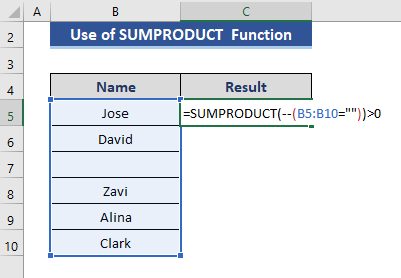
Gavê 2:
- Niha, pêl OK bike.

Zêdetir Bixwînin: Meriv çawa Kontrol bike Ku Nirx Di Rêzeyê de Di Excel de heye (8 Rêbaz)
7. Makroyên Excel VBA ji bo kontrol bikin ka hucreyek vala ye
Em dikarin koda Makroyên VBA jî bikar bînin da ku kontrol bikin ka hucre vala ye.
Gav 1:
- Pêşî, herin tabloya Mal .
- Vebijarka Pêşvebir ji tabloya sereke hilbijêrin.
- Ji fermanan Marcos hilbijêrin.
- Em ê Qutiya diyalogê bistînin .

Gavê 2:
- Niha, nav MACRO wekî Celên_Vala_Kontrol bike .
- Piştre Afirîne bitikîne.

Gavê 3:
- Niha, koda jêrîn di modula fermana VBA de binivîsin.
9142

Gavê 4:
- Pel bike F5 ji bo xebitandina kodê.

Em dikarin bibînin ku daneya me 2 şaneyên vala hene, û ew şaneyên sor in.
Encam
Di vê gotarê de, me 7 rêbaz diyar kirin. ji bo kontrol bikin ka hucre li Excel vala ye. Ez hêvî dikim ku ev ê hewcedariyên we têr bike. Ji kerema xwe li malpera me binêrin Exceldemy.com û pêşniyarên xwe di qutiya şîroveyê de bidin.

